WPS Office中如何找到宏编辑入口?详细操作指南解析
在日常办公中,WPS Office作为一款功能强大的办公软件,深受用户喜爱,许多用户在需要自动化任务或自定义功能时,常常会困惑于如何找到宏编辑入口,宏功能可以帮助用户录制和运行一系列操作,从而提升工作效率,本文将详细介绍在WPS Office中定位宏编辑入口的方法,并结合常见问题解答,帮助您轻松掌握这一实用技能。
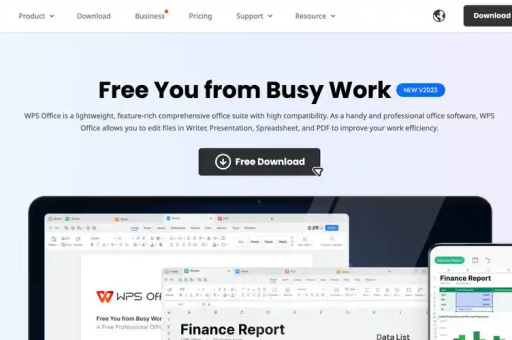
什么是宏,为什么需要它?
宏是一组预先录制的命令或脚本,可以自动执行重复性任务,例如格式化文档、批量处理数据或生成报告,在WPS Office中,宏基于VBA(Visual Basic for Applications)语言,允许用户自定义功能,如果您经常需要将Excel表格中的数据导出为特定格式,使用宏可以一键完成,节省大量时间,许多新手用户可能不知道宏编辑入口在哪里,导致无法充分利用这一功能。
如何在WPS Office中找到宏编辑入口?
在WPS Office中,宏编辑入口的位置因版本和组件(如WPS文字、WPS表格或WPS演示)而异,以下是针对不同情况的详细步骤,确保您能快速定位并使用宏功能。
-
对于WPS表格(Spreadsheets):
- 打开WPS表格,点击顶部菜单栏的“工具”选项。
- 在下拉菜单中,找到“宏”子菜单,然后选择“宏”或“编辑宏”(具体名称可能因版本略有不同,如“宏编辑器”)。
- 点击后,会弹出宏编辑器窗口,您可以在这里创建、编辑或运行宏,如果首次使用,系统可能会提示启用宏功能,请确保允许相关权限。
-
对于WPS文字(Writer)和WPS演示(Presentation):
- 操作类似,但入口可能略有差异,在WPS文字中,进入“工具”菜单,查找“宏”选项;在WPS演示中,同样通过“工具”菜单访问。
- 如果默认菜单中没有显示,可能是宏功能未启用,您可以通过“文件”>“选项”>“自定义功能区”来添加宏工具到主界面。
-
使用快捷键快速访问:
- 在WPS表格中,可以尝试使用快捷键
Alt + F8来直接打开宏对话框,然后选择“编辑”进入宏编辑器,这适用于大多数版本,能快速跳过菜单导航。
- 在WPS表格中,可以尝试使用快捷键
-
检查版本和设置:
如果以上方法无效,请确认您的WPS Office版本是否支持宏功能,免费版可能限制某些高级功能,建议升级到专业版或企业版,在“文件”>“选项”>“信任中心”中,确保宏设置未被禁用。
你问我答:常见问题解析
-
问:为什么我在WPS Office中找不到“宏”选项?
答:这可能是因为您的WPS Office版本较旧,或者是免费版,不支持宏功能,建议更新到最新版本或检查订阅类型,在“视图”菜单中尝试查找“宏”工具,或通过在线帮助搜索特定版本的指南。 -
问:宏编辑入口在移动版WPS中可用吗?
答:WPS Office的移动版(如Android或iOS应用)通常不支持宏编辑功能,因为它主要面向基础办公需求,如果您需要处理宏,建议使用桌面版WPS Office。 -
问:如何确保宏安全运行,避免病毒风险?
答:宏可能包含恶意代码,因此WPS Office默认会禁用宏并提示用户启用,在运行宏前,请确保来源可信,并通过“信任中心”设置仅允许受信任的文档运行宏,定期更新软件也能减少安全风险。 -
问:我可以自定义宏按钮到工具栏吗?
答:是的,在WPS Office中,您可以通过“文件”>“选项”>“自定义功能区”来添加宏命令到快速访问工具栏,这样,下次使用时只需一键点击,无需层层菜单导航。
通过以上步骤,您应该能在WPS Office中轻松找到宏编辑入口,并开始利用宏功能优化工作流程,宏是提升效率的利器,但使用时需注意安全和兼容性,如果您在操作中遇到问题,不妨参考WPS官方文档或社区论坛获取更多支持,尝试录制一个简单的宏吧,比如自动格式化表格,您会发现办公效率大幅提升!
掌握WPS Office的宏功能不仅能让工作更轻松,还能扩展软件的应用场景,希望本文能帮助您解决实际问题,如果您有其他疑问,欢迎在评论区留言讨论。
